במהלך המסע שלהם להתחרות בכל מוצר של מיקרוסופט, אחת התוכנות שגוגל שיחררה לציבור (באמצע 2006) הייתה גוגל קלנדר: התחליף המקוון לסיוט המשרדי של כולנו. כיום, בדיוק כמו שלא חייבים להשתמש באאוטלוק בשביל מיילים, לא חייבים להשתמש בו בשביל לתאם לוחות זמנים. לוח השנה של גוגל נוח, יעיל ומהיר.
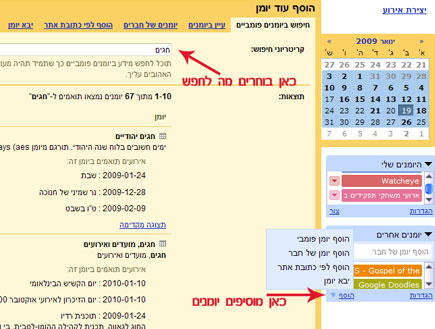
איך מתחילים?
כמו כל התוכנות של גוגל, צריכים חשבון גוגל. זה לא אומר שתצטרכו להחליף את תיבת הדואר שלכם לג'ימייל (אם כי זה הדבר הנכון לעשות), אבל כן תצטרכו דרך להתחבר לקלנדר. מלבד ההתחברות הזו, ניתן יהיה לקבל ולשלוח הזמנות מכל תיבת דואר אלקטרוני שתבחרו בה.
ברגע שהתחברתם, בטח יהיו כמה דברים שתרצו לעשות לפני שתתחילו באמת לעבוד. ספציפית: למצוא את כל לוחות השנה האחרים שתשתמשו בהם (כמו לו"ז משרדי וחגים). כדי לעשות את זה, לחצו למטה על כפתור "הוסף", ותוכלו לבחור אם לחפש במאגרים ציבוריים, להוסיף יומן של חבר (או של הבוס שלכם) לפי כתובת מייל, או לפי כתובת אתר האינטרנט שמספק לכם בידור נכון לעכשיו. ניתן גם לייבא את היומן שלכם מאאוטלוק.
הגדרות, הגדרות
כמובן, בשלב זה כדאי להגדיר את התצוגה של היומן. תוכלו לראות שאתם יכולים לצפות ביומן בארבע תצוגות: תצוגה יומית, שבועית, חודשית, ושל חמישה ימים, ובנוסף – תצוגה שמראה לכם את כל האירועים הקרבים בזה אחר זה. ניתן לעבור בין התצוגות באופן מיידי בכל עת שתרצו.
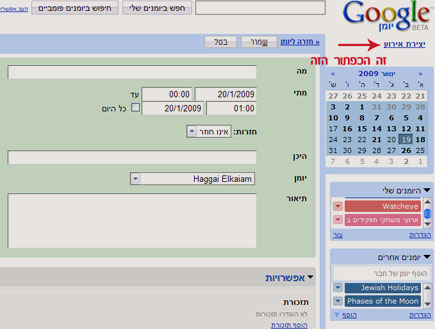
בנוסף, תוכלו להגדיר לעצמכם תזכורות. אם אתם מחוברים לקלנדר באופן קבוע, תמיד אפשר להשתמש באפשרות החלון הקופץ שהוכיחה את עצמה כמושכת תשומת לב. אם אתם רוצים להתחמק מעבודה, תזכורת במייל תמיד מאפשרת לכם לטעון שלא קיבלתם תזכורת או שקיבלתם אותה מאוחר מדי. ואם אתם באמת לחוצים – לקוחות סלקום ואורנג' יכולים גם לקבל אסמסים בחינם. אם אתם לא סומכים על עצמכם, אל תפחדו להציב לעצמכם כמה קווי הגנה וכמה תזכורות שונות.
יצירת אירוע
עכשיו היומן שלכם מוגדר היטב לשימושכם, ותוכלו לדעת מה קורה אצל כל האנשים שאחריהם אתם עוקבים. כמובן, סביר להניח שהסיבה שיש לכם יומן היא הצורך שלכם לקבוע פגישות. כדי לעשות את זה, לחצו בצד ימין למעלה על "יצירת אירוע". כל השדות אמורים להסביר את עצמם די טוב: מה קורה, מתי זה קורה, איפה, לאיזה יומן לפרסם את זה, והזמנות.
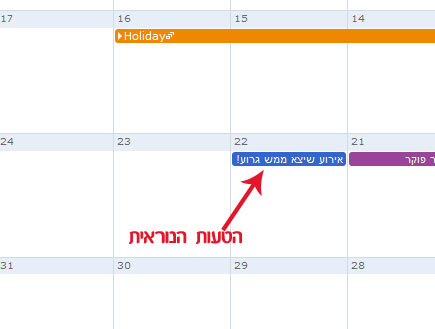
כמובן, באיזשהו שלב תעשו טעות. כדי לתקן אותה, היכנסו ללוח, ולחצו על האירוע השגוי. כך תמצאו את עצמכם שוב בעמוד העריכה, ושם תוכלו לשנות את הפרטים או ללחוץ על כפתור "מחק" שממוקם בנוחות למעלה.
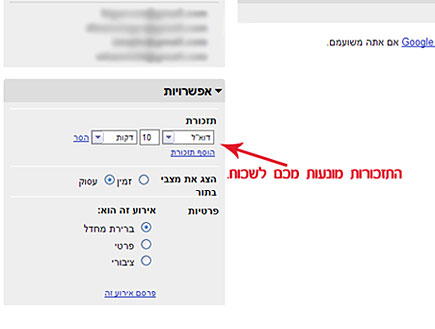
קלנדר נייד
עכשיו כשאתם שולטים היטב ביצירת ועריכת אירועים, ומסוגלים לשלוח כמויות אדירות של ספאם-אירועים לתיבות הדואר של החברים שלכם, הגיע הזמן לוודא שאתם מסוגלים לקחת את הקלנדר איתכם לכל מקום. היתרון הראשון הוא בכך שהוא מקוון, ואפילו ניתן להשיג גרסה לטלפון הסלולרי, כך שלא באמת תיתקעו בלעדיו. אבל סביר להניח שלחלקכם יש גם טלפונים עם ארגוניות מתוחכמות או אפילו פאלמים או מכשירים ניידים אחרים. מצד אחד, גוגל עצמה תומכת רק במכשיר הבלקברי ובסנכרון לאאוטלוק. מצד שני, האינטרנט פותר גם את העניין הזה:
התוכנה GooSync מאפשרת לכם לסנכרן את הקלנדר שלכם עם מאות מכשירים, כולל פאלמים, מכשירים עם Windows Mobile, ואפילו אייפון. כמובן, אל תתפלאו אם יהיו בעיות עם סנכרון אירועים בעברית, כי גיור כהלכה לתוכנות הוא לא עסק פשוט. אבל זה לפחות עושה את העבודה.

